Како да прилагодите изглед Виндовс 10 Старт заменом .кмл датотеке
Корисници Виндовс-а могу да одаберу да примене прилагођени изглед Старт(customized Start layout) на свом рачунару тако што ће заменити .кмл датотеку(.xml file) новом која има најновију временску ознаку. Датотека је наведена у поставкама смерница Старт Лаиоут(Start Layout) . Пратите упутства дата у посту да бисте започели.
Прилагодите почетни изглед оперативног система Виндовс 10
Промене распореда се могу лако применити преписивањем .кмл датотеке која садржи изглед. За ову сврху није потребно поновно снимање. Да бисте применили прилагођени изглед Старт(Start) на локалном рачунару преко објекта групне политике(Group Policy Object) ( ГПО(GPO) ), урадите следеће.
- Идите на Корисничка конфигурација.
- Изаберите Административни шаблони.
- Изаберите Старт мени и траку задатака.
- Пребаците се на десно окно.
- Кликните десним тастером миша на Старт Лаиоут(Start Layout) .
- Изаберите Уреди(Select Edit) да бисте отворили подешавања смерница Старт Лаиоут(Start Layout) .
- Означите опцију Омогућено.
- Наведите путању до .кмл(.xml) датотеке под насловом Опције(Options) које садржи изглед Старт(Start) и траке задатака .(Taskbar)
- Додајте коментар.
Имајте(Please) на уму да овај метод креира политику локалне групе(Group Policy) која се примењује на све кориснике на рачунару.
Прочитајте(Read) : Како да увезете, извезете изглед менија Старт помоћу ПоверСхелл-а(How to Import, Export Start Menu layout using PowerShell) .
Press Win+R у комбинацији да бисте отворили оквир за дијалог Покрени .(Run)
Откуцајте ' гпедит.мсц'(gpedit.msc’ ) у празно поље оквира и притисните Ентер(Enter) .
Када се отвори уређивач смерница групе(Group Policy Editor) , идите на унос конфигурације корисника .(User Configuration)
Затим изаберите фасциклу Административни шаблони(Administrative Templates) и проширите је.
Изаберите мени Старт и(Start Menu and Taskbar) фолдер на траци задатака да бисте приказали поддиректоријуме испод њега.
Изаберите поддиректоријум Обавештења .(Notifications)
Пређите на десно окно и под насловима Подешавање(Setting) померите се надоле до уноса Старт Лаиоут(Start Layout ) .
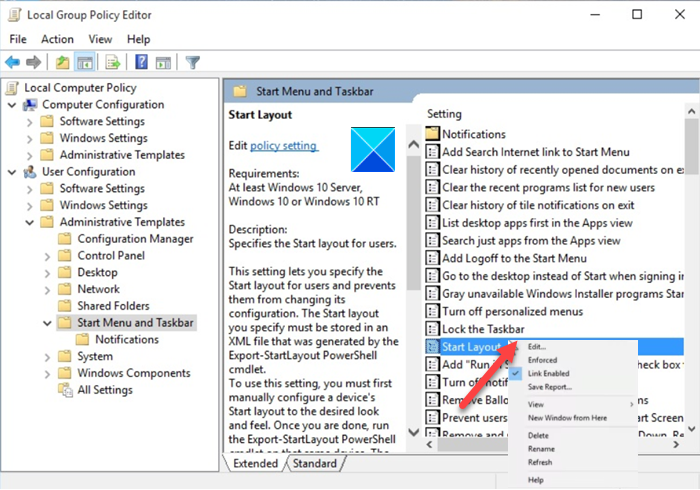
Кликните десним тастером миша(Right-click) на унос и изаберите опцију Уреди(Edit) да бисте отворили поставке смерница Старт Лаиоут(Start Layout ) .
Овде означите опцију Омогућено .(Enabled)

У прозору Опције(Options) наведите путању до .кмл(.xml) датотеке која садржи почетни(Start) изглед. На пример, C:\Users\Test01\StartScreenMarketing.xml .
Када завршите, притисните дугме ОК(OK) , а затим изаберите дугме Примени(Apply) .
Након што извршите измене у изгледу као што је горе описано, смернице групе(Group Policy) ће увести и применити ажурирани изглед менија Старт(Start Menu) следећи пут када се неко од корисника пријави.
Прочитајте: (Read:) Прилагођени изглед менија Старт се губи након надоградње на Виндовс 10(Custom Start Menu layout is lost after Windows 10 upgrade) .
Related posts
Блокирајте Мицрософт Едге огласе који се појављују у Виндовс 10 Старт менију
Како закачити Мицрософтове листе обавеза на Старт мени у оперативном систему Виндовс 10
Старт Еверивхере је алтернатива Старт менију за Виндовс 10
Закачене иконе веб локација недостају у Старт менију у оперативном систему Виндовс 10
Како закачити пречицу за веб локацију у мени Старт у оперативном систему Виндовс 10
Како додати или уклонити фасцикле из Виндовс 10/11 Старт менија
Поправи померање мишем не ради у Старт менију у оперативном систему Виндовс 10
Уклоните најчешће коришћене апликације из Старт менија у оперативном систему Виндовс 11/10
Прилагођени изглед менија Старт се губи након надоградње на Виндовс 10
Живе фасцикле менија Старт: Како их користити у оперативном систему Виндовс 10
Уклоните ставку мс-ресоурце:АппНаме/Тект из Виндовс Старт менија
Како закачити преносиве апликације на Старт мени у оперативном систему Виндовс 11/10
Дуплициране пречице програма у Виндовс 10 Старт менију
Како да закачите време за више градова у Виндовс 10 Старт менију
Како онемогућити живе плочице у менију Старт Виндовс 10
Зауставите Виндовс 10 да промовише апликације у менију Старт
Управљајте групама плочица и пречицама у менију Старт у оперативном систему Виндовс 10
Како променити величину Старт менија у оперативном систему Виндовс 10 (3 метода)
Како додати или уклонити фасцикле Виндовс 10 Старт менија -
Старт мени се не отвара или дугме Старт не ради у оперативном систему Виндовс 11/10
